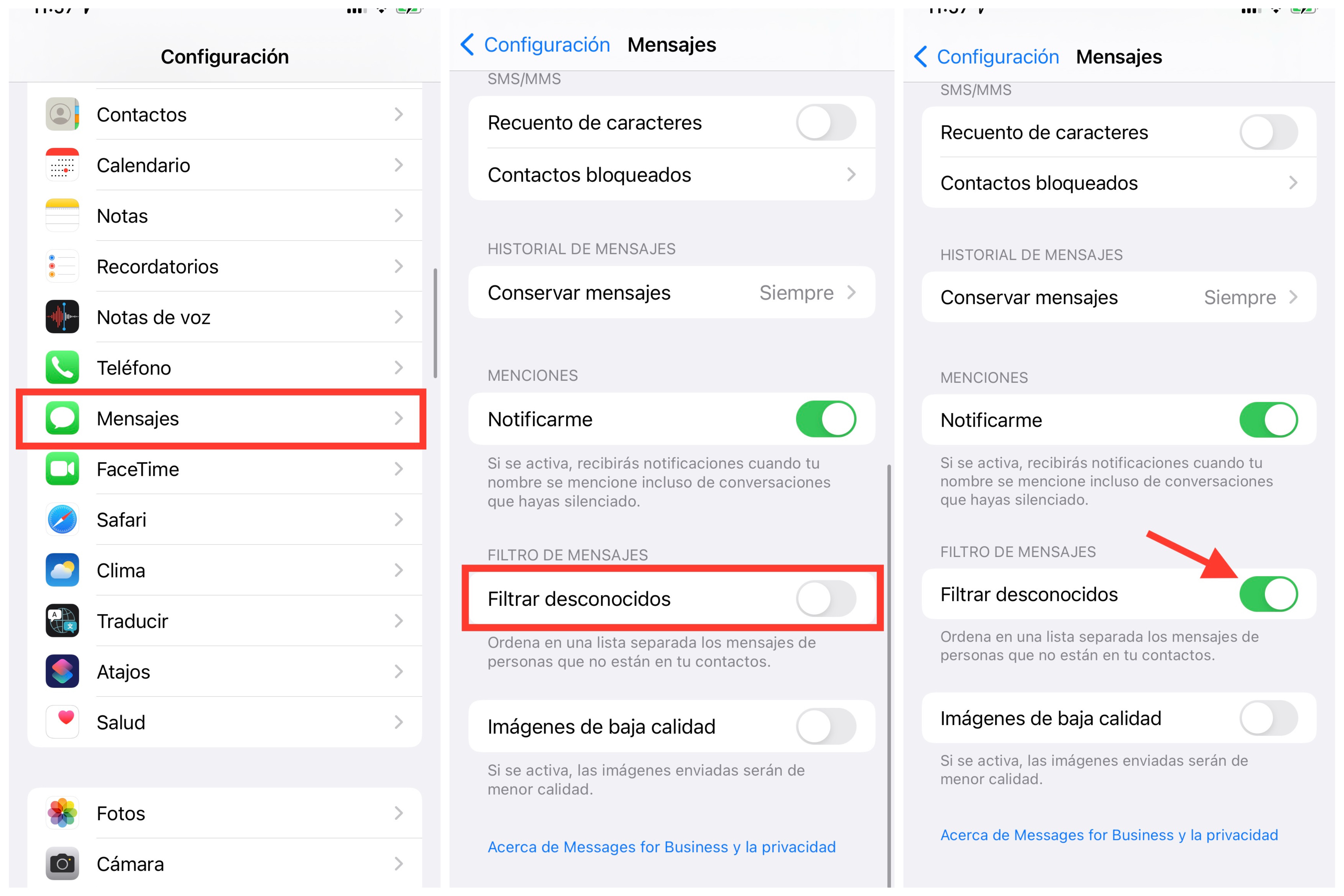¡Hola! ¿Cansado de los mensajes de texto no deseados que invaden tu iPhone? ¡Te tenemos cubierto! Como Bloquear Los Mensajes De Texto En Iphone te guiará a través de todos los métodos efectivos para bloquear contactos, filtrar mensajes desconocidos, crear filtros personalizados y más.
¡Prepárate para recuperar el control de tu bandeja de entrada!
Bloquear contactos individuales
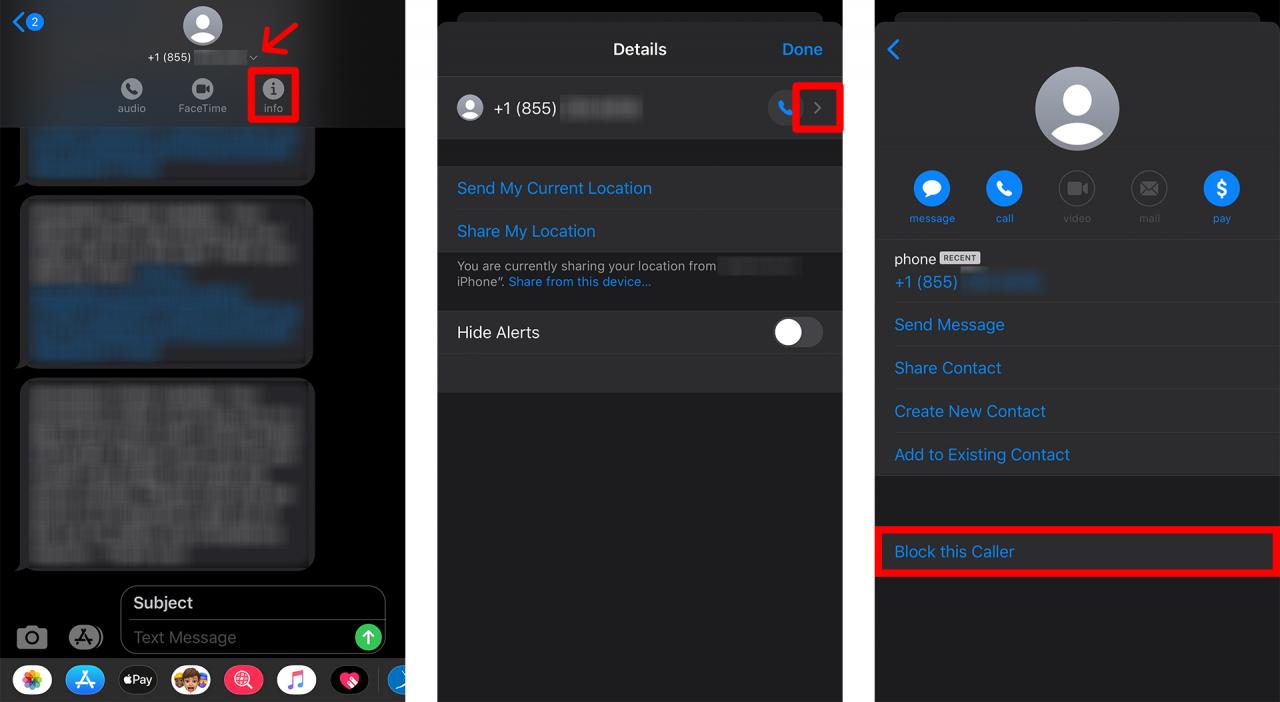
Bloquear contactos individuales en un iPhone es un proceso sencillo que puede ayudarte a protegerte de mensajes no deseados o molestos. Sigue estos pasos para bloquear un número de teléfono específico:
Paso 1: Abre la aplicación Mensajes
Abre la aplicación Mensajes en tu iPhone.
Paso 2: Abre el hilo de mensajes del contacto que deseas bloquear
Busca el hilo de mensajes del contacto que deseas bloquear y tócalo para abrirlo.
Paso 3: Toca el nombre del contacto
En la parte superior de la pantalla, toca el nombre del contacto.
Paso 4: Toca “Información”
En el menú que aparece, toca “Información”.
Paso 5: Desplázate hacia abajo y toca “Bloquear este contacto”
Desplázate hacia abajo en la página de información del contacto y toca “Bloquear este contacto”.
Paso 6: Confirma el bloqueo, Como Bloquear Los Mensajes De Texto En Iphone
Toca “Bloquear contacto” en la ventana emergente de confirmación para confirmar que deseas bloquear el contacto.El contacto ahora está bloqueado y no podrá enviarte mensajes de texto.
Bloquear mensajes de texto desconocidos

Los mensajes de texto no deseados de números desconocidos pueden ser molestos e incluso peligrosos. Afortunadamente, tu iPhone tiene una función llamada “Filtrar remitentes desconocidos” que puede ayudarte a bloquear estos mensajes.Cuando activas “Filtrar remitentes desconocidos”, los mensajes de texto de cualquier número que no esté en tu lista de contactos o en la lista de remitentes recientes se enviarán directamente a tu carpeta de correo no deseado.
Esto significa que no aparecerán en tu bandeja de entrada principal y no te molestarán con notificaciones.
Activar o desactivar el filtrado de remitentes desconocidos
Para activar o desactivar el filtrado de remitentes desconocidos, sigue estos pasos:
- Ve a “Ajustes” en tu iPhone.
- Toca “Mensajes”.
- Desplázate hacia abajo y toca “Filtrar remitentes desconocidos”.
- Activa o desactiva el interruptor para habilitar o deshabilitar la función.
Cuando el filtrado de remitentes desconocidos está activado, verás una nueva carpeta llamada “Correo no deseado” en tu lista de mensajes. Todos los mensajes de remitentes desconocidos se enviarán a esta carpeta.
Utilizar aplicaciones de terceros: Como Bloquear Los Mensajes De Texto En Iphone
Además de las opciones nativas, existen aplicaciones de terceros que ofrecen funciones avanzadas de bloqueo de mensajes.
Estas aplicaciones suelen ofrecer una gama de características, como:
- Bloqueo de mensajes de remitentes específicos o palabras clave.
- Filtrado de mensajes basados en contenido o remitentes.
- Creación de listas negras y blancas personalizadas.
- Notificaciones cuando se reciben mensajes bloqueados.
Aplicaciones populares
Algunas de las aplicaciones de bloqueo de mensajes más populares para iPhone incluyen:
- Truecaller:Una aplicación integral que identifica llamadas y mensajes de spam, además de ofrecer funciones de bloqueo.
- RoboKiller:Una aplicación especializada en bloquear llamadas y mensajes automáticos, incluidos los mensajes de spam y phishing.
- Call Blocker:Una aplicación simple y fácil de usar que te permite bloquear números específicos o palabras clave.
- SMS Shield:Una aplicación que ofrece funciones avanzadas de filtrado de mensajes, como el bloqueo de mensajes basados en contenido o remitentes.
Ajustes adicionales
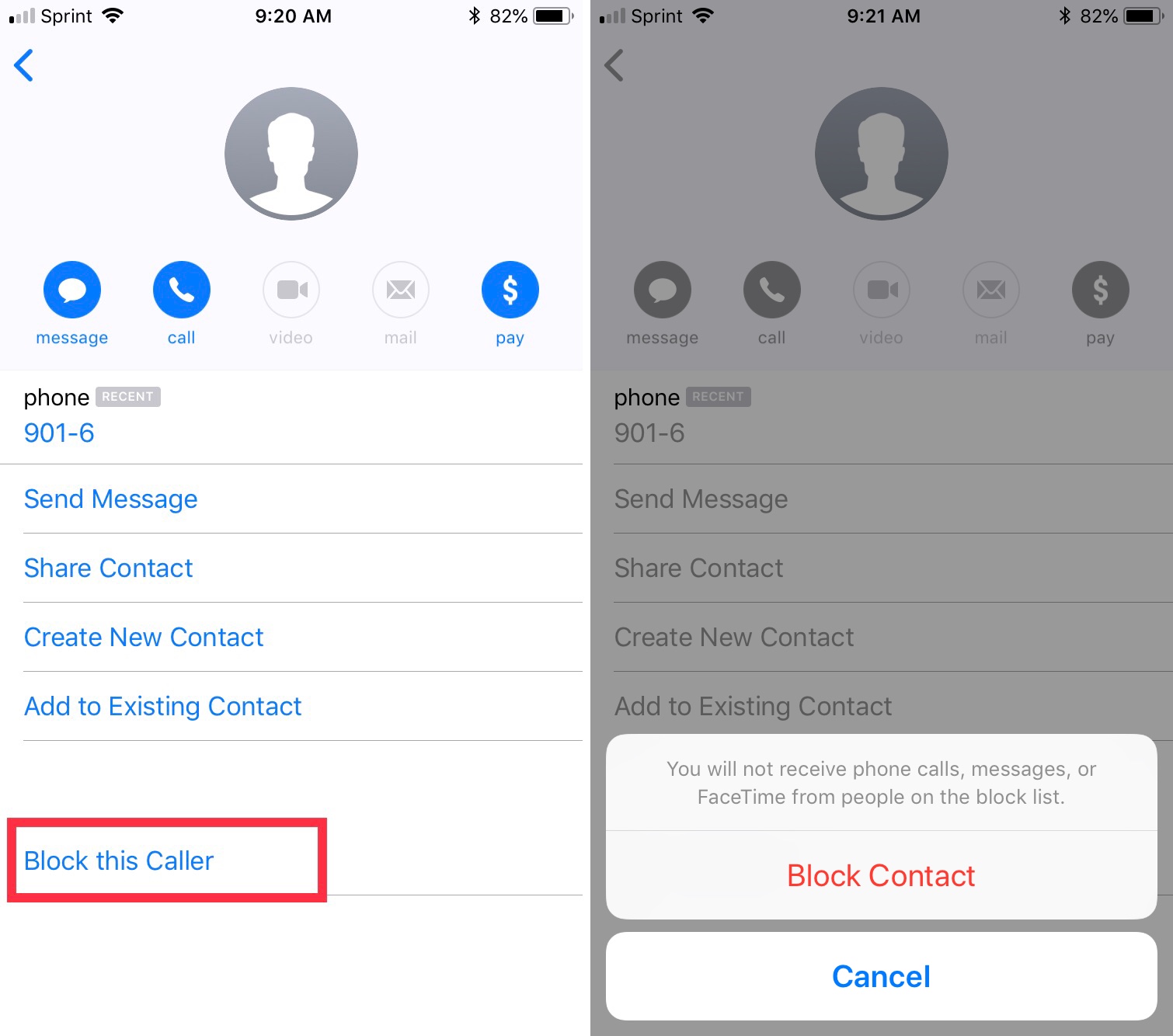
Además de las opciones de bloqueo mencionadas anteriormente, iOS ofrece ajustes adicionales para personalizar aún más la experiencia de bloqueo de mensajes de texto.
Estos ajustes permiten bloquear mensajes grupales y recibir notificaciones cuando se reciben mensajes bloqueados, lo que brinda un mayor control sobre las comunicaciones.
Bloquear mensajes grupales
Puedes bloquear mensajes de texto grupales para evitar recibir mensajes de grupos específicos o de cualquier grupo.
Para bloquear mensajes grupales:
- Abre la aplicación Ajustes.
- Ve a Mensajes.
- Desplázate hacia abajo y toca Bloqueado.
- Toca Añadir nuevo.
- Ingresa el nombre o número del grupo que deseas bloquear.
- Toca Bloquear este contacto.
Notificación de mensajes bloqueados
Puedes elegir recibir notificaciones cuando se reciban mensajes de contactos bloqueados.
Para habilitar las notificaciones de mensajes bloqueados:
- Abre la aplicación Ajustes.
- Ve a Mensajes.
- Desplázate hacia abajo y toca Bloqueado.
- Activa la opción Notificar cuando se bloquee.
¡Ahí lo tienes! Ahora tienes todas las herramientas necesarias para bloquear los mensajes de texto no deseados en tu iPhone. Recuerda, puedes personalizar los ajustes para adaptarlos a tus necesidades y asegurarte de que solo recibas los mensajes que quieres.